إليك بعض الطرق لــ تحسين أداء الكمبيوتر الخاص بك والتخلص من البطىء
أصبحت أجهزة الكمبيوتر جزءًا لا غنى عنه من حياتنا اليومية نظرًا لارتباطها الوثيق بالأشياء المختلفة التي نقوم بها مثل العمل والدراسة وما إلى ذلك ، كما أن ظهور مشكلة في الأداء في جهاز الكمبيوتر أو الكمبيوتر المحمول لدينا يسبب لنا الكثير من المتاعب. بسبب فشل المهام التي تقوم بها مع جهاز الكمبيوتر الشخصي الخاص بك ، وفي الواقع يعاني الكثيرون. يعمل العديد من المستخدمين ببطء على النظام مما يتسبب في تأخير تنفيذ المهام والأوامر مما يعني تأخير في إكمال المهام التي الذي تريده. في المكان المناسب ، هذا ما سنتحدث عنه في مقال اليوم , ستجد في هذه المقالة بعض الخطوات التي يمكنك اتباعها للحصول على أفضل أداء لجهاز الكمبيوتر الخاص بك.
تحسين أداء الكمبيوتر والكمبيوتر المحمول
يمكن تحسين أداء الكمبيوتر من خلال مجموعة من الخطوات البسيطة التي تساعد على تحسين كفاءة الكمبيوتر ، فهناك العديد من المستخدمين الذين يواجهون مشكلة بطء الكمبيوتر أثناء العمل أو عند تحميل Windows ، يستغرق الأمر وقتًا طويلاً للعمل ، وتحدثنا في المقال السابق عن “كيفية تسريع نظام التشغيل Windows 10” يمكنك أيضًا البحث.
وبالتالي ، يمكنك التغلب على هذه المشكلة بالخطوات البسيطة الموضحة أدناه دون استخدام البرامج التي تؤثر على نسختك من Windows. يمكنك تحسين أداء جهاز الكمبيوتر الخاص بك وزيادة سرعة نظام Windows الخاص بك دون اللجوء إلى أي برامج مدفوعة ، باستخدام أي منها نفسر.
اقرأ ايضا: أسرع برنامج تنزيل فيديو .. تنزيل الفيديوهات بطريقة سهلة وبسيطة
قم بتحسين أداء الكمبيوتر الخاص بك عن طريق تنظيف جهازك
يمكن تحسين أداء الكمبيوتر عن طريق تنظيف الجهاز من الغبار ، حيث يعتبر ذلك من أهم العوامل التي تؤثر على الكفاءة ويبطئ الأداء ، ولا يهتم الكثير من مستخدمي الكمبيوتر أو اللابتوب بهذه الخطوة ، لذا يمكنك إكمالها من خلال الخطوات التالية:
- يجب تنظيف الكمبيوتر أو الكمبيوتر المحمول جيدًا ، خاصة الغبار المتراكم على مراوح التبريد أو اللوحة الأم.
- أولاً تحتاج إلى تحديد مكونات الكمبيوتر بحيث يمكن تنظيفها جيدًا ، فهذه خطوة تعمل على تحسين كفاءة العمل.
- إذا كنت لا تعرف أجزاء الكمبيوتر أو الكمبيوتر المحمول ، فيمكنك الاستعانة بفني محترف لتنظيف الجهاز ، أو يمكنك استخدام مسدس هواء للتنظيف فقط لإزالة الغبار من أجزاء الجهاز بشكل دائم.
تحسين أداء الكمبيوتر المحمول عن طريق إيقاف البرامج
يمكن تحسين أداء الكمبيوتر عن طريق إيقاف البرامج والتطبيقات التي تعمل تلقائيًا في الخلفية أثناء بدء التشغيل ، فهي تؤثر دائمًا على كفاءة نظام Windows وتسبب تأثيرًا كبيرًا على الجهاز والبطء ، والسبب في ذلك هو أن هذه البرامج تحتاج إلى وقت طويل الوقت المستغرق أثناء تشغيل Windows ، ويمكن لمستخدم الكمبيوتر اتباع سلسلة من الخطوات لحل هذه المشكلة ، وهي كالتالي:
- انتقل إلى قائمة الإعدادات بجهاز الكمبيوتر أو الكمبيوتر المحمول ، ثم انقر فوق “الخصوصية”.
- من القائمة الجانبية ، انتقل إلى التطبيقات التي تعمل في الخلفية وقم بتعطيلها ، مع مراعاة التطبيقات المهمة التي يريدها Windows ويحتاجها.
- أيضًا ، قم بإيقاف البرامج التي تبدأ مع Windows بالنقر فوق قائمة ابدأ ، والنقر بزر الماوس الأيمن ، وتحديد إدارة المهام.
- انقر فوق علامة التبويب Startup (بدء التشغيل) وستجد العديد من البرامج وتأثيرها على تمهيد Windows ، ويمكنك إيقاف البرامج غير المهمة.
عند استخدام الخطوة السابقة ، تحتاج إلى تحديد التطبيقات غير المهمة والضرورية ، مثل برامج الكاميرا أو برامج التواصل الاجتماعي التي تعمل عند بدء التشغيل ، بالإضافة إلى برامج التنزيل غير الضرورية ، فهي تؤثر على سرعة الجهاز عند بدء العمل ، والتوقف. تعمل هذه البرامج على تحسين أداء الكمبيوتر تلقائيًا.
تحسين أداء جهاز الكمبيوتر الخاص بك عن طريق إزالة البرامج غير المرغوب فيها
تعتبر هذه الطريقة من أكثر الطرق شيوعًا المستخدمة لتحسين أداء الكمبيوتر حيث تساعد على زيادة السرعة والكفاءة بشكل كبير ، وهناك العديد من البرامج المثبتة على جهاز كمبيوتر أو لابتوب وهي غير مهمة وغير مستخدمة.
قد يتم تنزيل برامج أخرى كتجربة أو لأي سبب آخر ، والمهم أن هذه البرامج لا تستخدم بعد التثبيت ، لذلك يجب إزالتها من الكمبيوتر من أجل ترك مساحة خالية على القرص الصلب ، مما يزيد من الكفاءة. يتم ذلك من خلال سلسلة من الخطوات وهي ما يلي:
- سيتم فتح نافذة لوحة التحكم ، ثم حدد البرامج والميزات.
- ستظهر لك قائمة بجميع البرامج الموجودة على جهاز الكمبيوتر الخاص بك لعرضها.
- يتم تحديد البرامج غير المستخدمة ، وتتم إزالتها نهائيًا من الكمبيوتر بالضغط على زر إلغاء التثبيت.
- تأكد من إزالة البرامج المعروفة فقط ، حيث توجد برامج مهمة جدًا لنظام التشغيل ولا يمكن إزالتها.
اقرأ ايضا:كيفية ازالة الباد سيكتور وما هو سبب حدوثه ؟
تسريع جهاز الكمبيوتر الخاص بك عن طريق حذف الملفات المؤقتة
يمكنك تحسين أداء الكمبيوتر وتسريع عملك عن طريق حذف الملفات المؤقتة.عند استخدام الكمبيوتر لفتح الملفات أو تصفح الإنترنت أو لأي استخدام آخر ، يتم إنشاء ملفات مؤقتة لجميع البرامج التي تقوم بتشغيلها في Windows.
يجب أن تقوم البرامج التي تستخدمها بحذف كافة الملفات المؤقتة بعد الاستخدام ، ولكن هذه الخطوة لا تحدث وتبقى جميع الملفات على الجهاز ، وتشغل مساحة كبيرة في نظام التشغيل ، وهذا يؤثر سلبًا على نظام الويندوز ، وهذه الخطوة يمكن التغلب عليها عن طريق حذف جميع الملفات المؤقتة على نظام التشغيل Windows باتباع سلسلة من الخطوات:
- يتم فتح نافذة Run بالضغط على Win + R وكتابة temp في مربع البحث.
- ستظهر نافذة تحتوي على جميع الملفات المؤقتة الموجودة على جهاز الكمبيوتر الخاص بك والتي تم إنشاؤها بواسطة برامجك الحالية ، والتي يمكنك حذفها بالكامل.
- إذا تعذر مسح بعض الملفات ، فهذا يعني أنك تستخدم البرنامج المسؤول عن هذه الملفات في الوقت الحالي ، لذلك يمكنك تجاهل هذه الرسالة وحذف هذه الملفات مرة أخرى.
إجراء هذه الطريقة آمن تمامًا ، نظرًا لأن إزالة كافة البرامج المؤقتة في نظام التشغيل لا تؤثر على الملفات أو البيانات الموجودة على جهازك إلى الأبد ، فهي مجرد ملفات مؤقتة يقوم البرنامج بإنشائها فقط ، ولا تؤثر إزالتها على جهازك أو تشغيل نظام الويندوز.السابق أنصحك بإلقاء نظرة على مقال “حذف الملفات غير الضرورية في الويندوز لتحرير مساحة.”
قم بتحديث Windows إلى أحدث إصدار متوفر
قد يخفي بعض مستخدمي الكمبيوتر أو الكمبيوتر المحمول أهمية التحديثات التي تصدرها Microsoft ، فهذه تحديثات مستمرة يتم إطلاقها للمستخدمين كل فترة لإصلاح بعض المشكلات في النظام ، وتحتوي هذه التحديثات على أحدث الإصدارات من كل برنامج على جهاز الكمبيوتر الخاص بك. الكمبيوتر يساعد برنامج مكافحة البرامج الضارة أو المشغّل أو أي برنامج آخر على تحسين أداء الكمبيوتر وجعله أكثر كفاءة ، لذلك يجب عليك تحديث نظام التشغيل Windows الخاص بك باتباع الخطوات التالية:
- انتقل إلى إعدادات Windows ، ثم حدد التحديث والأمان
- سترى آخر التحديثات المتوفرة لنظام التشغيل Windows بالإضافة إلى البرامج الموجودة على الكمبيوتر المحمول من Microsoft.
- يمكنك جدولة التحديثات لتنزيلها في أيام معينة من الأسبوع وإعادة تشغيل الكمبيوتر المحمول والكمبيوتر الشخصي في أي وقت.
كما أنصحك بتحديث تعريفات جهاز الكمبيوتر الخاص بك من وقت لآخر ، فهذه خطوة مهمة للغاية.يمكن أن يؤدي التعامل مع التحديثات القديمة إلى مشاكل في الأداء عند استخدام نظام حديث.يمكنك استخدام محدث تعريف عبر الإنترنت أو طرق أخرى.